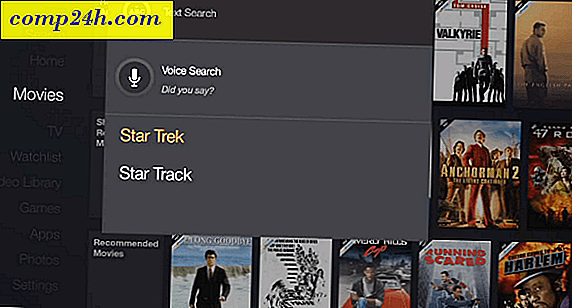Odroczone dostarczanie wysłanych wiadomości e-mail dla programu Microsoft Outlook
 Kilka dni temu wyjaśniłem, jak należy odroczyć dostarczanie wysłanych przedmiotów / e-maili za pomocą GMAIL. Ten proces odroczenia jest szczególnie przydatny w przypadku takich momentów, w których nie możesz wysłać wiadomości e-mail niemal w tym samym momencie, w którym ją wysłałeś. Osobiście nigdy nie zapomnę wczesnego okresu mojej kariery, gdy wiceprezes działu HR nalegał, że otwieram skrzynkę odbiorczą mojego menedżera i usuwam e-mail, który wysłała mu przez przypadek. Szkoda, że nie przeczytała takiej wskazówki, zanim wysłała tego e-maila, widząc, że jej e-mail prawie zakończył moją karierę.
Kilka dni temu wyjaśniłem, jak należy odroczyć dostarczanie wysłanych przedmiotów / e-maili za pomocą GMAIL. Ten proces odroczenia jest szczególnie przydatny w przypadku takich momentów, w których nie możesz wysłać wiadomości e-mail niemal w tym samym momencie, w którym ją wysłałeś. Osobiście nigdy nie zapomnę wczesnego okresu mojej kariery, gdy wiceprezes działu HR nalegał, że otwieram skrzynkę odbiorczą mojego menedżera i usuwam e-mail, który wysłała mu przez przypadek. Szkoda, że nie przeczytała takiej wskazówki, zanim wysłała tego e-maila, widząc, że jej e-mail prawie zakończył moją karierę.
Aktualizacja 5/19/2010 - Użytkownicy Outlook 2010 - Zobacz najnowszą aktualizację tutaj: - Jak opóźnić lub zaplanować dostarczanie wiadomości e-mail dla programu Outlook 2010
W każdym razie, po tym, jak napisałem "How-To" na GMAIL, prawie natychmiast postanowiłem sprawdzić, czy mogę odłożyć / opóźnić dostarczanie e-maili za pomocą Outlooka ... ??? Zgadnij co; MOŻESZ ! Ta funkcja jest dostępna zarówno dla programów Outlook 2003, jak i Outlook 2007. Rzeczywiście jest bardzo groove. To, że zajęło mi to 15 sekund, aby znaleźć regułę Outlooka Myślę, że trochę spóźniłem się na imprezę (przepraszam groovyReaders!). Tak czy inaczej, przeczytaj 15-sekundową wskazówkę! Nigdy nie wiadomo, to How-To może po prostu uratować SWOJĄ pracę (lub może pracę twojego informatyka);)
Jak odroczyć dostarczanie wysłanych elementów / wiadomości e-mail przy użyciu programu Microsoft Outlook 2003 i Outlook 2007
1. Otwórz Outlook, kliknij Narzędzia, Reguły i alerty

2. Kliknij Nowa reguła

3. Kliknij przycisk Sprawdź wiadomość po wysłaniu, Dalej

4. Ponownie kliknij przycisk Dalej

5. Kliknij Tak

6. Sprawdź pole odroczenia dostawy przez liczbę minut, a następnie kliknij liczbę, aby skonfigurować liczbę minut odroczenia dostawy

7. Wprowadź liczbę MINUT, które chcesz odroczyć dostarczeniu Wysłanej wiadomości e-mail; Po zakończeniu kliknij przycisk OK

Uwaga: Czas odroczenia to MINUTES, a nie sekundy. Osobiście 3 minuty to dla mnie dużo.
8. Kliknij przycisk Zakończ, aby zapisać regułę

9. Kliknij OK, gdy powie Ci o regule klienta

Ponieważ wcześniej kliknęliśmy Zakończ, nie udało Ci się nazwać reguły. Aby to poprawić, po prostu kliknij nową regułę i nadaj jej nową nazwę, jak pokazano w kroku 10. Nazwij coś w stylu ZAPISZ MOJE OPÓŹNIENIE ROBOCZE. ;)
10. Kliknij regułę, którą właśnie utworzyłeś, kliknij Zmień regułę, Zmień nazwę reguły

Wow, dziesięć kroków na 15-sekundową końcówkę! Pytania? Komentarze? Historie? Chciałbym usłyszeć od ciebie!